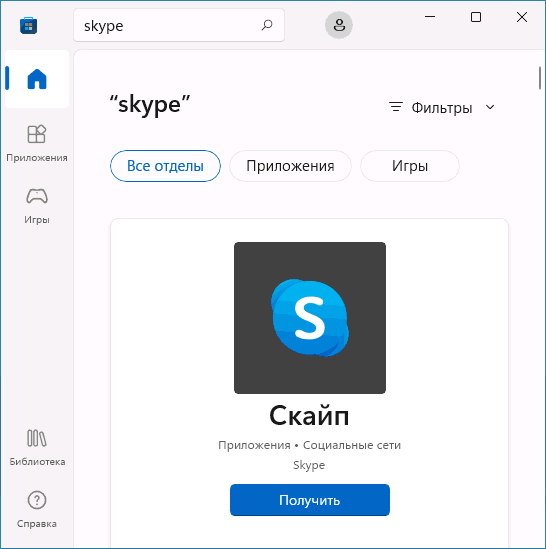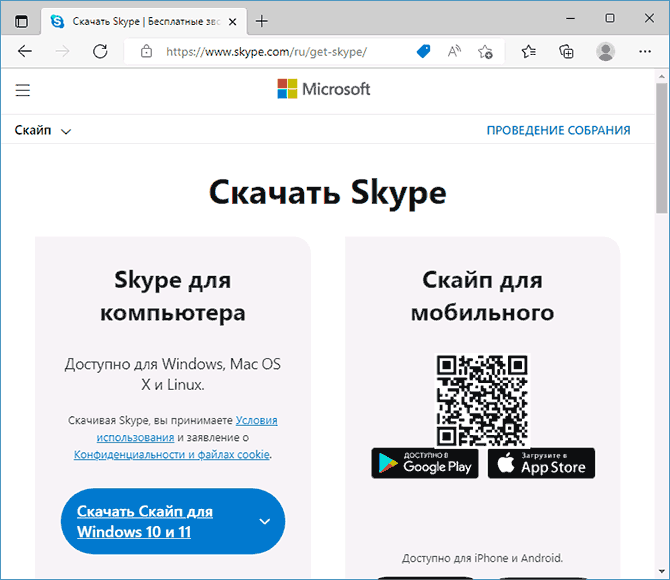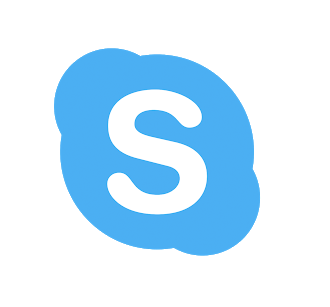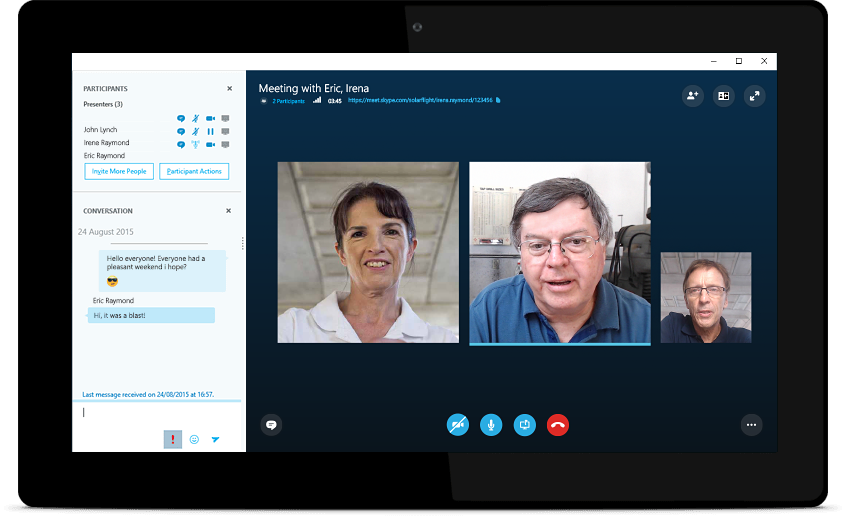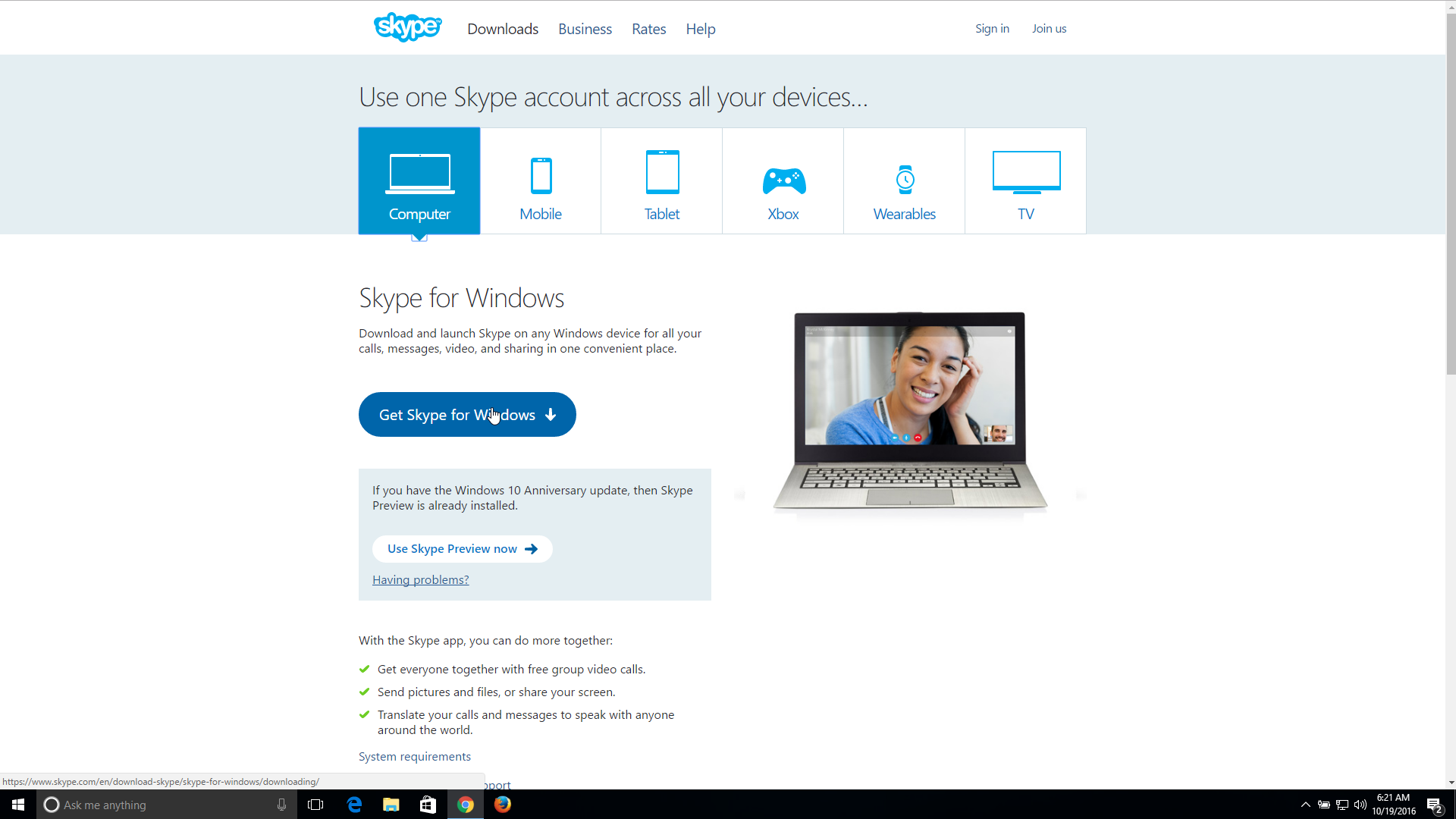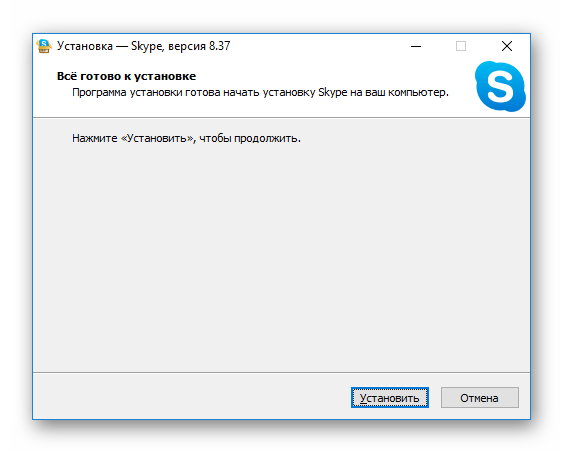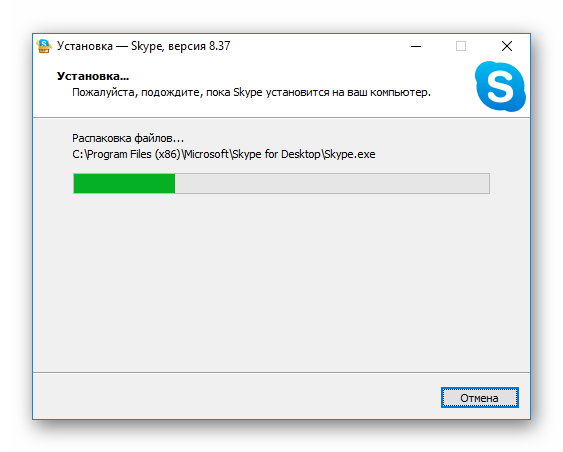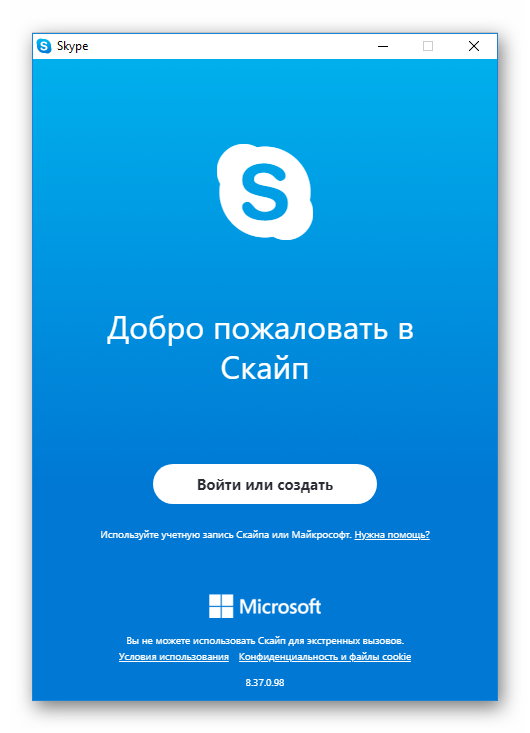Skype для компьютера
Доступно для Windows, Mac OS X и Linux.
Скачивая Skype, вы принимаете Условия использования и заявление о Конфиденциальности и файлах cookie.
См. требования к системе.
Скайп для мобильного



Доступно для iPhone и Android.

Нужен Skype для другого устройства?

Если вам требуется установить Skype на ПК, ноутбук или смартфон — используйте только официальный сайт, там это безопасно и доступно полностью бесплатно. Далее в инструкции пошагово описано, как именно установить Skype.
Как скачать и установить Skype на компьютер с Windows 11, 10, 8.1 и Windows 7
Начнём с установки Skype на компьютеры с Windows. Здесь следует учитывать, что для этой операционной системы доступно две официальные версии Skype, обе — бесплатные и на русском языке:
- Версия Скайп из магазина Microsoft Store, предназначенная только для Windows 11 и Windows
- Классическая версия Skype — её можно запустить как в Windows 11/10 так и в предыдущих версиях системы, вплоть до Windows
Какую выбрать — решать вам, сегодня они отличаются мало. Сам же процесс установки состоит из следующих шагов:
- Если у вас установлена Windows 11 или Windows 10, и вы хотите установить версию Skype из официального магазина приложений, откройте Microsoft Store, введите «Skype» или «Скайп» в поиске, нажмите по найденному результату, а затем — кнопку «Получить». В течение короткого времени Skype будет установлен и запущен, останется лишь зайти со своей учётной записью Майкрософт, либо с учетной записью Skype, если вы регистрировали её ещё до того, как этот мессенджер сменил владельца.
- Если у вас установлена более ранняя версия ОС, например, Windows 7, либо вы предпочитаете установку классической версии Skype, зайдите на страницу загрузок на официальном сайте https://www.skype.com/ru/get-skype/
- Если нажать по стрелке справа от кнопки «Скачать Скайп для Windows 10 и 11» и выбрать пункт «Скачать Скайп для Windows», будет скачан файл установщика Skype.
- Запустите загруженный файл и пройдите простой процесс установки Skype на компьютер.
- После установки Skype автоматически предложит начать использование, будет добавлен в автозагрузку. Потребуется вход с имеющейся учётной записью или создание новой.
Как видите, всё очень просто, проблем с установкой возникнуть не должно.
Skype на компьютере Linux и Mac OS
На той же официальной странице загрузки Скайп, которая упоминалась выше — https://www.skype.com/ru/get-skype/, доступны версии Skype для:
- MacOS
- Linux (DEB, RPM, SNAP)
Как и в предыдущем случае, обычно достаточно нажать по стрелке в правой части кнопки «Скачать Скайп» в разделе «Skype для компьютера».
В официальном магазине Apple App Store для Mac Skype недоступен, а вот в ваших репозиториях Linux с большой вероятностью есть — установить его можно и оттуда.
Установка Skype для телефона Android и iPhone
Вы можете бесплатно скачать и установить Skype для вашего смартфона Android и iPhone и официальных магазинов приложений, используя следующие прямые ссылки:
- Для Android — https://play.google.com/store/apps/details?id=com.skype.raider
- Для iPhone — https://apps.apple.com/app/apple-store/id304878510
Эти ссылки вы можете найти и на официальном сайте Skype.
Как установить Skype для бизнеса
Microsoft также предлагает версию Skype для бизнеса, предназначенного для использующих планы Microsoft 365 в организации или подписок Office 365 уровня «Профессиональный плюс». Несмотря на то, что сейчас в этой части предлагается переходить на Teams, установка и работа с версией Skype для бизнеса всё так же возможна.
Шаги установки будут следующими:
- Зайдите на официальную страницу Skype для Бизнеса на сайте Microsoft https://www.microsoft.com/ru-ru/microsoft-365/skype-for-business/download-app
- Выберите версию, которую необходимо скачать — базовый клиент или лицензированный клиент. Также ниже, введя адрес электронной почты, вы можете получить ссылки на загрузку Skype для бизнеса для мобильных устройств.
- В случае выбора варианта «Бесплатный базовый клиент» вы попадете на страницу со ссылками на загрузку клиента для Windows и Mac OS. При выборе «лицензированный клиент» потребуется войти в свой аккаунт Microsoft 365, загрузка выполняется там в разделе «Office 365» — «Установка программного обеспечения и управление им».
- Прямая ссылка на загрузку Skype для бизнеса basic в версии для Windows — https://www.microsoft.com/ru-RU/download/details.aspx?id=49440, достаточно скачать нужную версию клиента — x64 (64-бит) или x86 (32-бит) и запустить установщик.
- Установка Skype для бизнеса производится в установщике, похожем на программу установки Office, в котором доступна настройка устанавливаемых компонентов.
- Если вам не требуются дополнительные компоненты, можно нажать кнопку «Настройка» и отключить их.
- После завершения установки останется войти в Skype с соответствующим корпоративным адресом электронной почты.
В случае если Skype потребовался однократно, либо вашего устройства нет в списке поддерживаемых, приложение можно и не устанавливать: по адресу https://www.skype.com/ru/features/skype-web/ доступна официальная онлайн-версия, работающая в браузере и не требующая установки на компьютер.
Достаточно зайти на страницу, нажать кнопку «Начать чат», зайти со своей учетной записью или создать её и начать общаться.
Видео инструкция
Skype
Скриншоты
Информация
Звоните друзьям, родственникам и коллегам на телефоны в любой точке мира по выгодным тарифам в Скайпе.
Системные требования
Разработчик:
Версия:
Статус:
Язык:
Microsoft
8.59.0.77
Бесплатно
Русский (+другие)
- Windows 10
- Версия 12 Windows 10 (версия 1607 или 1703)
- Версия 14 Windows 10 (версия 1709) или более поздняя
- Для использования Skype для Mac требуется Mac OS X 10.10 или более поздней версии
- Пользователи Mac OS X 10.9 не смогут обновить Skype до версии выше 8.49.0.49.
- ОС Android 4.0.4 или более поздней версии, Свободное место — Не менее 32 МБ
- Для использования Skype на iPhone и iPad требуется iOS 10 или более поздняя версия
Скайп – звони через интернет удобно, быстро и бесплатно
Интернет сегодня предоставляет массу интересных возможностей для получения информации и общения, среди которых сервис Skype, использующий возможности общения голосом и видеообщения, пользуется большой популярностью.
Программа Skype для windows используется во всем мире, благодаря широкому функционалу, которое позволяет общаться голосом, письменными сообщениями на разных языках. Преимуществом сервиса является то, что приложение можно установить на компьютер или другие гаджеты совершенно бесплатно.
Возможности приложения
Программное обеспечение скайп для windows позволяет в реальном времени общаться с любым человеком, где он не находился, если он также является пользователем этой программы. Для этого необходимо лишь найти приложение skype, скачать бесплатно и установить на компьютер или другой гаджет.
Программа Skype, бесплатная версия которой установлена на компьютер, дает возможность:
- Увидеть близких и родных, находящихся за тысячи километров от вас. Они вас также будут видеть.
- Пересылать фотографии, сканы документов и файлы.
- Организовывать групповые чаты с несколькими пользователями.
- Участвовать в видеоконференциях, задавать вопросы и получать моментальные ответы.
- Видеть, кто в данный момент находится на сервисе в онлайн.
- Минимизировать затраты на телефонные разговоры.
- Работать в интернете, находясь постоянно в режиме-онлайн, что приветствуется и работодателями, и исполнителями.
Если скачать skype для windows, то появляется возможность не только общаться, но и быстро переводить свои денежные средства с помощью системы PayPal, звонить по мобильному телефону в любую точку мира по сниженным тарифам. Кроме этого приложение может передавать файлы любого размера, которые дойдут до адресата даже в том случае, если с внезапно оборвется интернет соединение. При возобновлении связи файл начнет передаваться автоматически.
Что требуется для пользования сервисом
Чтобы пользоваться программой skype, бесплатная русская версия которой предлагается на официальном сервисе разработчиков приложения, необходимо иметь дополнительные устройства, позволяющие слышать звук, отвечать собеседнику и видеть его изображение. В последних моделях компьютеров, ноутбуков и планшетов подобные устройства встраиваются на стадии их изготовления. Поэтому, перед тем как скачать скайп, необходимо убедиться в их наличии. При отсутствии такого оборудования в конструкции гаджета прежде чем установить русский бесплатный скайп, придется приобрести вебкамеру с встроенным микрофоном и с наушниками, чтобы не беспокоить покой близких, в случае пользования приложением поздней ночью.
Как бесплатно скачать скайп
Разработчики программы дают возможность воспользоваться сервисом не только для владельцев компьютеров, но и всех других гаджетов, включая смартфоны и айфоны. Скачать skype для windows с операционной системой 7, 8, Vista или XP просто, предложений в интернете масса. Но в целях безопасности своего компьютерного устройства, лучше воспользоваться услугами официального сайта разработчиков этой программы, которые предлагают как самые свежие ее версии, так и старые, которые кому-то могут показаться более легкими и простыми.
Зайдя на сайт, пользователь видит окно, в котором написано skype скачать. Кликнув по этому окошку, вы начинаете загрузку приложения на свое устройство. Останется только запустить приложение в работу на вашем устройстве, выбрать нужный язык, поставить галочку, что вы соглашаетесь и принимаете условия, позволяющие пользоваться этой программой.
Как скачать Скайп, установить на компьютер и как зарегистрироваться, рассмотрено в данной видео-инструкции:
Отзывы:
Что такое Скайп и с чем его едят.
Lera Serebrova
веб скайп — отличное впечатление
po4tena
В наше время скайп — это уже что-то из прошлого)) такого далекого, как модно теперь говорить «Из нулевых».
Janettie_
Хороший мессенджер.
ramileshe
проверенное приложение для всевозможного общения
Romaboy
Регистрация и пользование Skype, так же вся подробная информация (Для бизнеса, общения, экономии)
maksdv2013
Хорошее для общения, плохое для игр
flakezzz
Неплохой видео-чат для начинающих пользователей.
Крис3097
Уже невозможно представить жизнь без этой программы!)
SoundFromPusssy
Мое мнение о «Skype»
LavelChan
Если друг живёт далеко, а голубиная почта — не для вас, то смело качайте Skype!
KotePushin
Сэкономит ваши средства, поможет общению, творчеству, учебе,работе и хобби, но не убережет от мошенников, извращенцев и просто непорядочных типов 
Vadimtruba2017
часто нет связи, хотя инет работает
Nina Korg
Только ты и я. Skype! Люблю тебя!
Ulinnka
Мой рабочий инструмент № 1! Благодаря ему я работаю дома и занимаюсь своим хобби
Don’t Worry Be Happy
Как говорит моя тётушка, это как сходить в гости, только стол накрывать не надо.
КУЦМАН
Что может быть лучше!
MushkiN
Когда разделяют десятки или даже сотни киллометров
anjovi
Как я встретила француза, за которого выхожу замуж, в Skype.
Kefir27
Только если хороший инет
Echejoy
Если родственники и друзья живут в другом городе/стране
SirJake
Skype-средство связи.
Это она
Кто пользуется Skype на android заходите,открою небольшой секрет.
Dark_Soviet_BronyVladRus
Программа с помощью которой вы можете общаться с друзьями на расстоянии, и даже знакомиться!
tankavtanke85
благодаря Skype я и мой супруг всегда вместе, не смотря на расстояния в тысячи километры
AlexSlame
Мой опыт за 5 лет
Lert2003
Skype лучшая программа для общения!
Patronus
Моя история любви на расстоянии
Yana.
Лучшее, что придумало человечество)))
dmnmk
бесплатное общение на расстояниях
Килиана
Бесплатное изучение испанского с носителем яыка
Anutka_positive
Для Skype расстояний и преград не существует!
Элисо
Отличная вещь для разговоров.
Светланушка
экономит кучу денег, давая возможность общаться за 1000+ км
Clause4
Упрощает жизнь на расстоянии
QiwiAlexander
Отличная программа
Georgia1210
Классная звонилка через интернет. Минусы правда тоже присутствуют.
Лиличка lili
Лучший способ общения с теми кто далеко
n0uZzZ
Если пользуетесь интернетом то скайп это -Замена городскому телефону
777Dan4k777
Лучшая программа, для общения в сети.
Отзывы взяты с сайта iRecommend
Почти все кто приобретает компьютер или ноутбук, одно из первых приложений, которое хотят установить это скайп.
Это естественно. Бесплатное общение, когда видишь собеседника, и он тебя очень привлекает.
Хотя сложного в установке скайпа нет ничего, но у тех, кто впервые сталкивается с таким процесом, возникают сомнения – правильно ли они все делают.
Чтобы их развеять, ниже предоставлена пошаговая инструкция, как правильно устанавливать программу скайп на компьютере или ноутбуке.
В целом разницы в установке в установке между компьютером и ноутбук нет, точно также как и между операционными системами Windows 7 или виндовс 8.
Вначале вам нужно зарегистрировать учетную запись, как это сделать, пошагово описано здесь.
После регистрации вам будет предложено скачать загрузчик, хотя бесплатно скачать его, полный установщик и портативную версию можете прямо здесь.
Пошаговая установка скайпа в Windows 7 или виндовс 8
Существенной разницы в установке скайпа между загрузчиком и самим установщиком нет.
Если вы будете устанавливать с загрузчика, то вам после выбора языка придется его скачать программу, а далее все пойдет как в случае с установщиком (Full версией).
Если вы выбрали загрузчик, то после его запуска согласитесь на скачивание русской версии – нажмите: «я согласен (на) – далее»
Далее вам будет предложено установить плагин. Если хотите его установить то оставьте галочку, если нет – снимите и жмите: «продолжить». Мне он, к примеру — не нужен.
На следующем шаге программа предложит установить в ваших браузерах поисковую систему и стартовую систему BING.
Если не хотите, снимите галочки, я всегда снимаю, поскольку она малоэффективная, можно даже сказать лишняя. Есть намного лучше, например Google, но в любом случае жмите: «продолжить».
Дальше пойдет скачивание самой программы скайп.
Подождите, пока программа загрузится и появится окно для вода логина и пароля и ведите, вы их должны получить при регистрации.
После вода данных программа предложит установить пару мелочей. Можете установить аватар или свое фото. У меня эти параметры недоступны, так как фотография уже установлена – жмите: «продолжить».
Теперь можете проверить звук и видео. При нажатии на опцию: «проверить звук» — вы должны слышать вызов, а в окне справа видеть себя. Если все хорошо – жмите: «продолжить».
Далее будет предложено добавить аватар, хотя активных инструментов для этого нет, значит, жмем: «продолжить».
На следующем шаге инструменты для установки фото или аватара есть. Сделайте снимок или установите фото, имеющееся на компьютере / ноутбуке, нажав опцию обзор. После этого подтвердите свой выбор, нажав на строку: «использовать это изображение».
После этого переходим к последнему шагу и нажимаем: «использовать skype».
Вот и все. Откроется полноценная программа. Можете искать друзей и начать общаться, только они должны будут подтвердить, что позволяют вам делать к ним видео звонки.
Как на компьютере / ноутбуке установить портативный скайп
Как установить портативную версию скайп особенно описывать нечего, тем более сочинять инструкцию по шагам.
Зачем может понадобиться портативная версия? Иногда в некоторых компьютерах или ноутбуках, классическая программа скайп не устанавливается (почему и как исправить можете узнать здесь).
Портативная версия работает без установки – скачали, вели логин, пароль и можете звонить или принимать видео звонки.
Никак не исключается, что у вас все сразу отлично заработает. Очень часто после установки возникают проблемы со звуком или видео отображением.
Все это устраняется. Определить, что у вас откажется правильно функционировать – не возможно, но вы можете найти ответы в содержании (меню в самом верху), в поиске по сайту (верху с права) или задать вопрос в комментариях. Успехов.
В целом о Skype можно говорить много. Он был первой популярной программой подобного рода. Им пользуются со времён Windows XP. Skype сильно изменился за годы своего развития, но сохранил былые особенности. Как бы ни менялись значки интерфейса, всё остаётся на своих местах. Можно установить Skype на Windows 7, 8, 10 и даже на мобильные телефоны. Но остановимся именно на версии для «семёрки».
Немного истории и назначение программы
Основной целью разработки Skype являлось использование технологий VoiP для связи между пользователями. В процессе развития и доработки программы она обзавелась полноценным видео чатом в реальном времени. Возможность видеть и слышать собеседника намного опередила видео звонки у операторов мобильной связи, что и стало основной причиной популяризации программы.
[sc name=»skype»]
Рекомендуем! MultiSetup
| Официальный дистрибутив | |
| Тихая установка без диалоговых окон | |
| Рекомендации по установке необходимых программ | |
| Пакетная установка нескольких программ |
Всю свою историю Скайп для Windows имел закрытый код, но оставался абсолютно бесплатным. Первое время разработчики довольствовались добровольными пожертвованиями пользователей. Потом появились платные функции, которые приносили средства разработчикам. В последствии Skype был продан Microsoft и стал одной из стандартных программ Windows. Но это касается только Win10. Поэтому вопрос как установить скайп на компьютер под управлением windows 7 бесплатно остаётся актуальным даже сейчас (несмотря на официальное завершении поддержки «семёрки»).
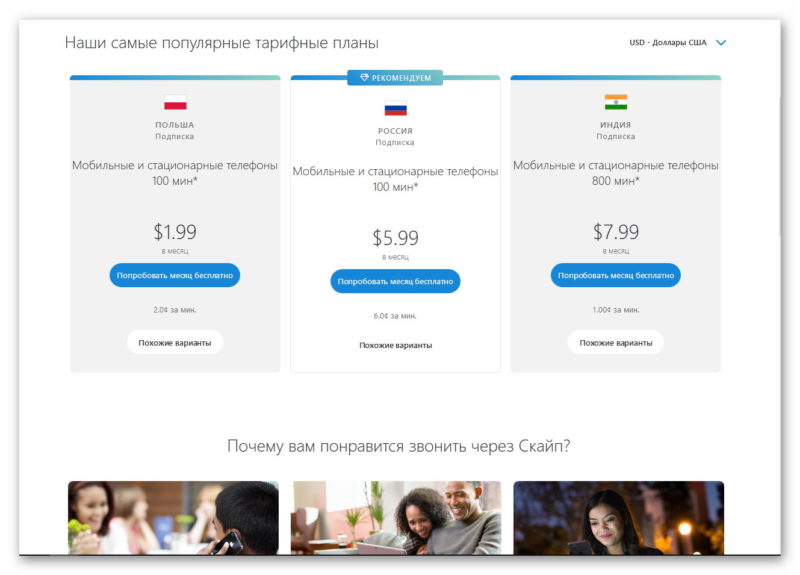
Платным Skype так и не стал. Наступил момент, когда его стабильность начала вызывать сомнения, и программа рухнула под весом нововведений от сменившихся владельцев. Платные опции так и остались. Следует лишь понимать, что не больше 5% от указанных сумм реально отходят разработчикам. Остальное забирают операторы мобильной связи за свои услуги.
Предвестник
Будет несправедливым считать, что «падение Skype» было вызвано сменой владельцев. Да, первое время нестабильная работа и возникающие ошибки полностью их вина. Но всё-таки причиной падения популярности является другой фактор: начали набирать обороты мобильные мессенджеры, а смартфоны на Android получили широкое распространение, сделав эти мессенджеры ещё доступнее. Просто нововведения были ни к месту, и программа потеряла свою аудиторию.
Впрочем, благодаря Skype сегодня существуют такие программы, как:
- WhatsApp;
- Viber;
- Discord;
- Telegram;
- Facebook Messenger.
Эти программы вобрали в себя лучшее от двух конкурентов: Skype и ICQ, что и позволило им сместить последних с компьютеров пользователей.
Загрузка и установка
Если для Windows 10 можно прибегнуть к помощи Microsoft Store, где программа числится в списке первых предложений для установки, то со старыми версиями ОС предстоит прибегнуть к помощи альтернативных средств. Благо официальная страничка программы от Microsoft остаётся бесплатной. С неё можно скачать и установить скайп на ноутбук (или ПК, телефон, другое устройство) бесплатно. Windows 7 не поддерживается Microsoft, но Skype всё ещё можно установить на эту ОС, пользуясь установочным пакетом.
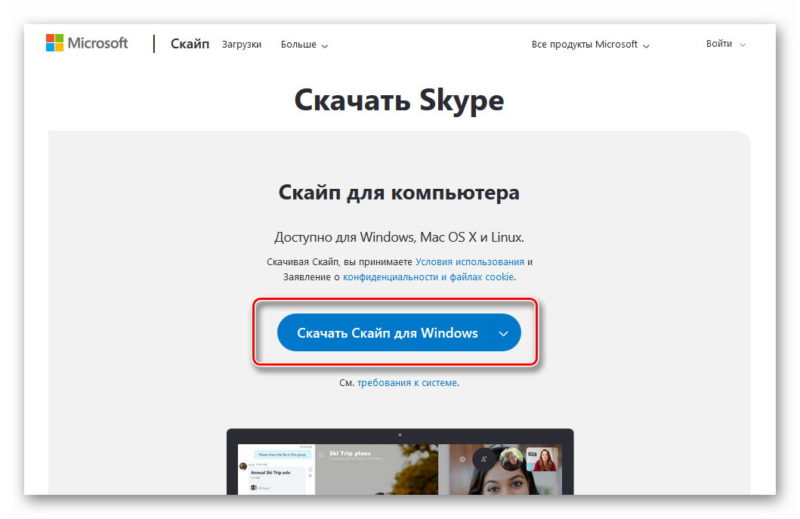
Может потребоваться альтернативный источник. Например, сайт http://www.skaip.su/skayp-dlya-windows-7 является пиратским, но тут лежит старая версия программы, которой достаточно запретить обновления. Увы, за 1-2 года этот способ может утратить актуальность.
Процесс установки
Процесс установки программы прост:
- Запустить выполнение загруженного файла.
- Нажать установить.
- Дождаться завершения установки.
Этот способ актуален для всех без исключения версий ОС. Такое упрощение связано с тем, что новый алгоритм установки максимально адаптирован для ядра Windows.
Использование
Скайп прост в использовании и есть лишь 1 нюанс: требуется войти в учётную запись. Оптимально воспользоваться учётной записью Microsoft, если программой вы раньше не пользовались. Можно попытаться вспомнить старые логин и пароль, чтобы войти с их помощью.
Кстати, в окне входа присутствует, и кнопка создания учётной записи. Если указанные данные не зарегистрированы, запустится процесс их регистрации. Это огромный плюс для обновлённого приложения. Эту же учётную запись можно использовать и на телефоне.
@как-установить.рф